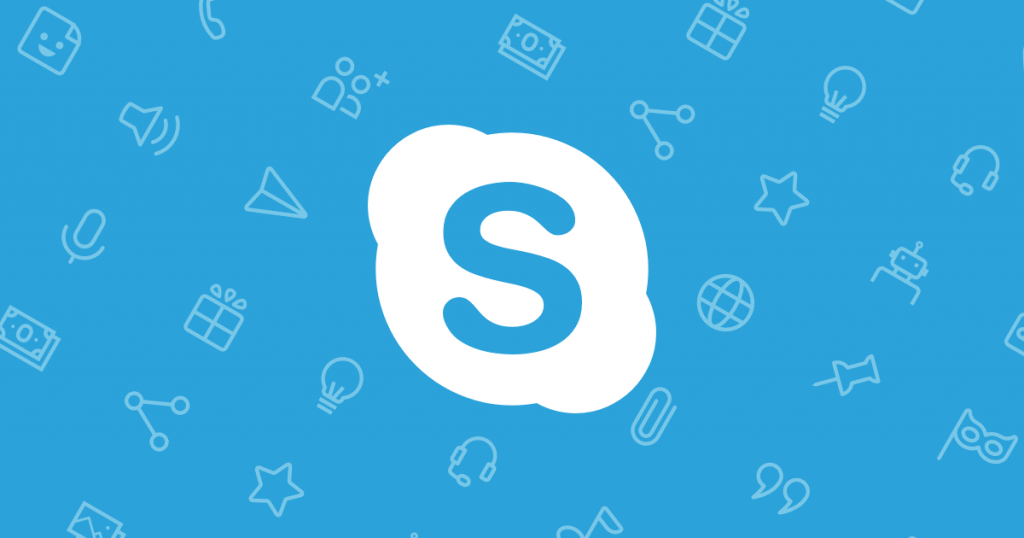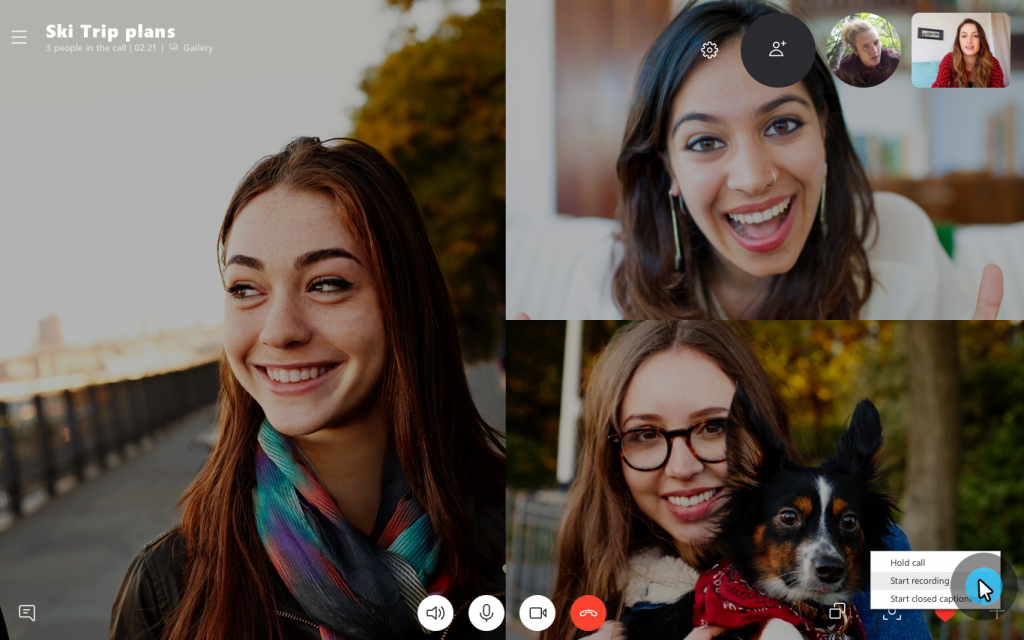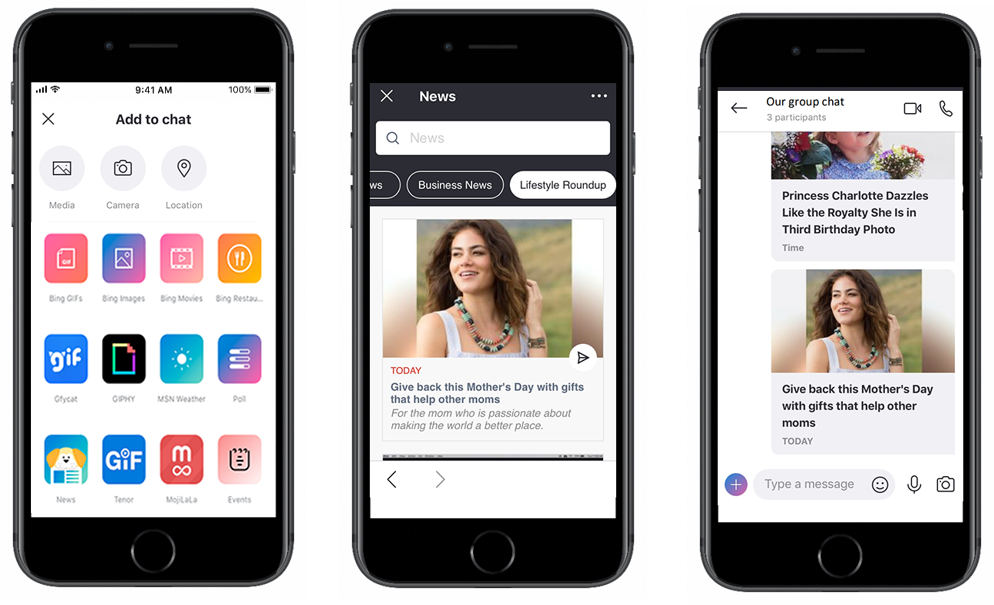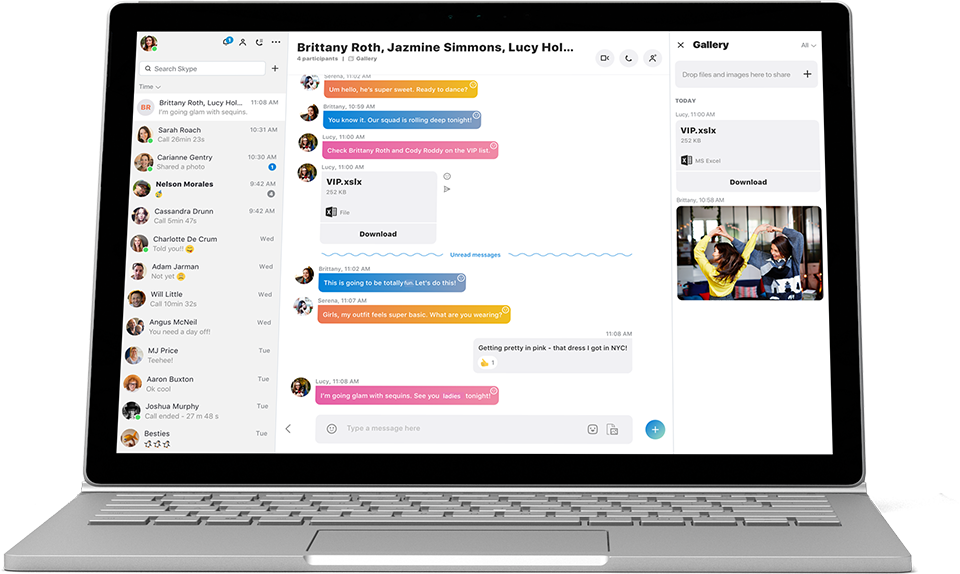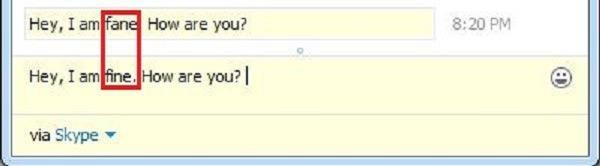Neatkarīgi no tā, vai vēlaties veikt profesionālu videozvanu ar klientu vai sazināties ar savu mīļoto, kurš atrodas jūdžu attālumā no jums, Skype vienmēr ir bijis mūsu pastāvīgs glābējs visu attāluma šķēršļu samazināšanā. Kopš 2003. gada tas ir viens no uzticamākajiem tiešsaistes saziņas avotiem, un to labprāt izmanto miljoniem cilvēku visā pasaulē.
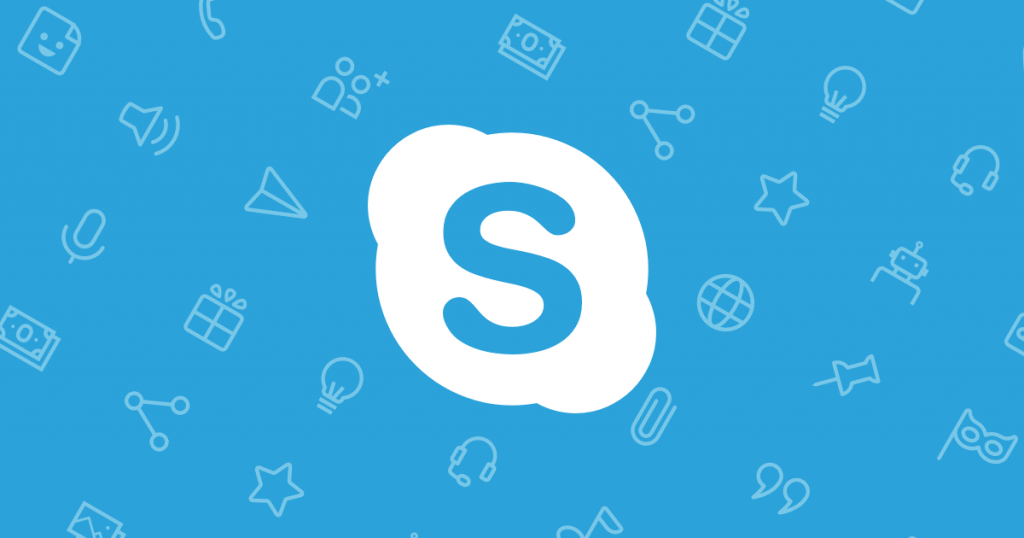
Skype atbalsta ne tikai videozvanus, bet arī mobilos un fiksētos zvanus par ļoti pieņemamu maksu. Bez tam varat sūtīt īsziņas, sūtīt uzlīmes, lai izteiktu savu garastāvokli, sazināties ar ikvienu visā pasaulē! Tātad, lai uzlabotu savu pieredzi kā vēl nekad, šeit ir daži Skype padomi un triki, kas var padarīt jūsu ceļojumu vēl produktīvāku.
Izmantojot šos parocīgos padomus un trikus, izmantosim visas Skype iespējas!
1. Ierakstiet savus zvanus
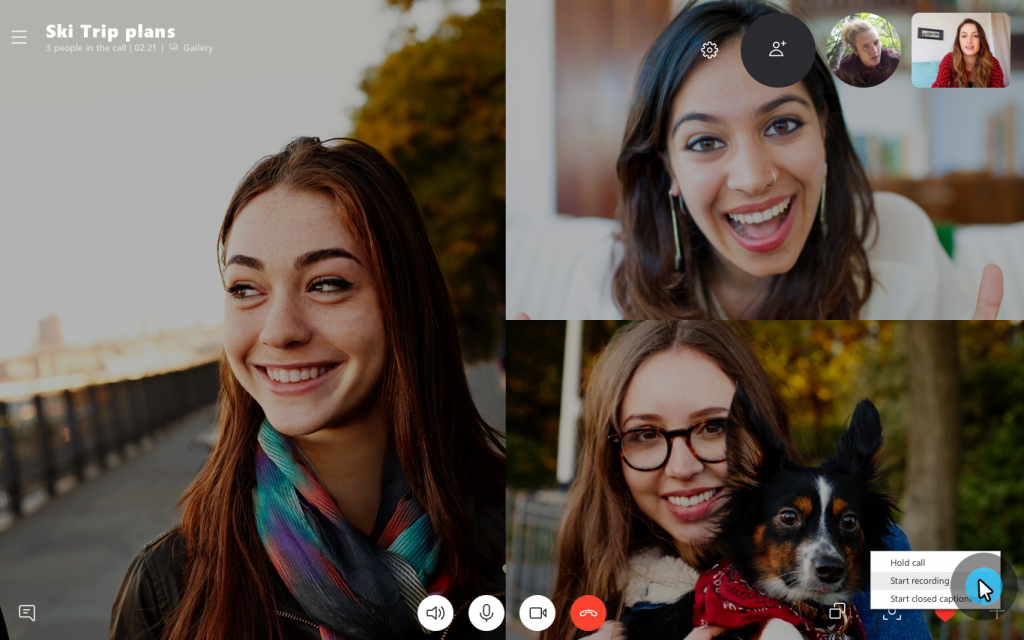
Skype mērķis ir tuvināt jūs ar saviem mīļajiem. Izprotot šo faktu, Skype ieviesa arī jaunu funkciju, kas ļauj ierakstīt un tvert balss zvanus, lai jūs varētu lolot savus skaistos mirkļus un saglabāt tos uz visiem laikiem. Šī funkcija ir pieejama gan Skype darbvirsmas, gan mobilajā versijā. Lai ierakstītu zvanu Skype, vienkārši pieskarieties ikonai “+” ekrānā un pēc tam sarakstā atlasiet opciju “Sākt ierakstīšanu”. Kad zvans ir ierakstīts, varat to saglabāt savā darbvirsmā vai tālrunī noteiktā vietā.
2. Pārsūtiet Skype konta kontaktpersonas
Kontaktpersonu pārsūtīšana no viena Skype konta uz citu ir vairāk viegls uzdevums. Visi jūsu draugi tiks informēti, jo no jūsu jaunā Skype konta tiks nosūtīts jauns saziņas pieprasījums, tāpēc vienkārši informējiet viņus iepriekš. Lūk, kas jums jādara:
Vispirms pierakstieties savā primārajā (vecajā) kontā, no kura jums jānosūta kontaktpersonas.
Tagad meklēšanas lodziņā ierakstiet sava jaunā konta Skype nosaukumu vai ID. Izvēlieties sava konta nosaukumu un pieskarieties “Pievienot kontaktpersonām”.
Tagad jums ir jāpierakstās savā jaunajā Skype kontā. Tiklīdz jūs pieteiksities, jūs redzēsit jaunu saziņas pieprasījumu (no jūsu vecā konta). Pieņemiet to, lai turpinātu.
Kad abi jūsu konti ir pievienoti kā draugi, varat viegli pārsūtīt visus savus kontaktu failus un attēlus.
Pierakstieties atpakaļ pie iepriekšējās kontaktpersonas, atveriet jaunu tērzēšanu un tērzēšanas logā pieskarieties pogai "Sūtīt kontaktpersonas".
Atlasiet tik daudz kontaktu, kurus vēlaties pārsūtīt, un pēc tam pieskarieties pogai "Sūtīt".
Voila, tas ir darīts! Tagad ikreiz, kad pieteiksieties savā jaunajā kontā, visas kontaktpersonas saņemsiet aktīvajā tērzēšanas logā, no kurienes varēsiet tos viegli pievienot savam sarakstam.
3. Izmantojiet Skype pievienojumprogrammas
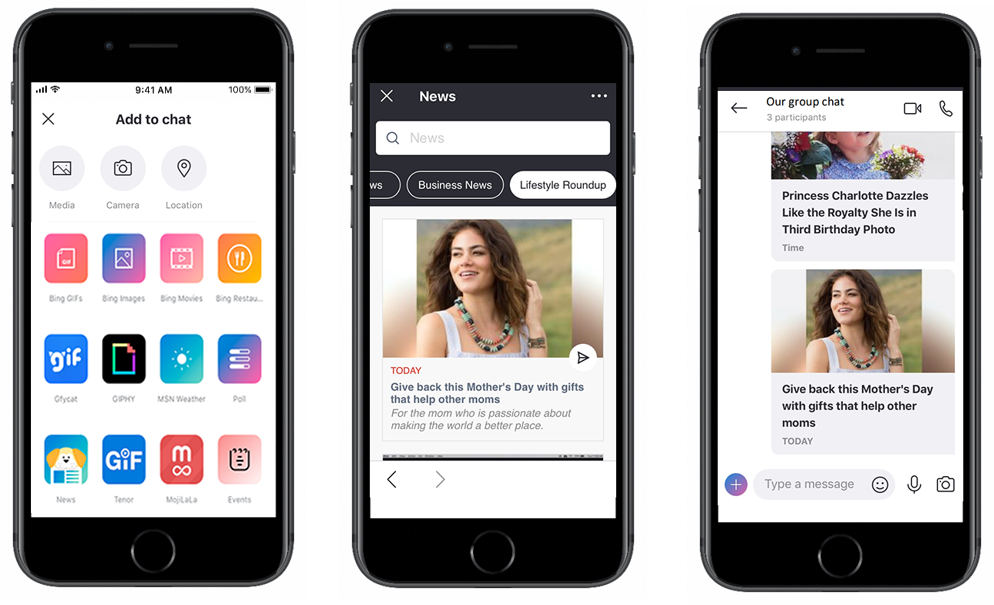
Ja jums ir neskaidrības par to, kuru recepti gatavot vakariņās vai kā pārvaldīt savus aizņemtos grafikus, Skype pievienojumprogrammas patiešām var palīdzēt jums kustēties, atrodoties ceļā. Savai Skype grupas tērzēšanai varat pievienot neierobežotu skaitu pievienojumprogrammu un padarīt sarunas vēl dzīvākas. Vienkārši pieskarieties pogai Pievienot tērzēšanai un atlasiet pievienojumprogrammu, kuru vēlaties pievienot grupas tērzēšanai. Dažas no Skype visbiežāk izmantotajām pievienojumprogrammām ir ziņas, Bing filmas, restorāni, aptaujas, GIF un citi.
4. Ātri atrodiet kopīgoto saturu
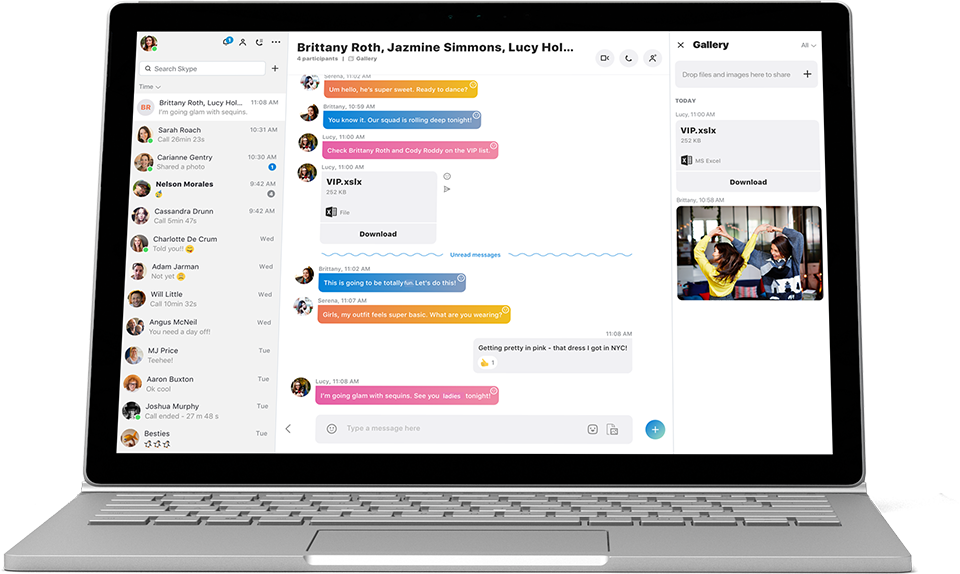
No multivides līdz saitēm uz failiem, tagad Skype koplietotā satura atrašana ir ļoti vienkārša. Lietotājs tagad var redzēt jaunu “Galerijas rūts” opciju, izmantojot Skype darbvirsmā, kur visi koplietotie multivide tiks saglabāti zem viena jumta. Varat pat filtrēt meklēšanu, pamatojoties uz faila tipu, saglabāt failu darbvirsmā vai pāriet atpakaļ uz saturu, kad konkrētais fails vai saite tika kopīgota.
5. Atkārtoti rediģējiet jau nosūtītās ziņas
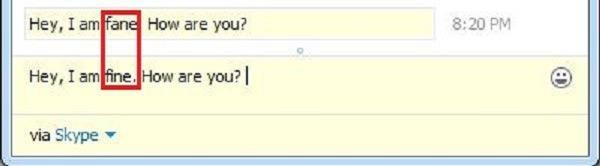
Kļūdu pieļaušana rakstīšanas laikā ir kaut kas neizbēgams. Bet jā, savu kļūdu labošana ir kaut kas tāds, uz ko mums vajadzētu koncentrēties. Skype ļauj atkārtoti rediģēt pēdējos nosūtītos ziņojumus, lai izvairītos no jebkāda veida pareizrakstības kļūdām vai nepareizām rakstīšanas kļūdām. Vienkārši nospiediet tastatūras augšupvērsto bulttaustiņu, līdz nonākat pie ziņojuma, veiciet labojumus un nospiediet taustiņu Enter.
Izplatiet svētku noskaņu saviem mīļajiem

Brīvdienu sezona ir tas gada laiks, kad mēs visi vēlamies atkalapvienoties ar draugiem un ģimeni. Tātad, lai neatpaliktu no svētku noskaņas, tagad varat izmantot Skype, lai kopīgotu svētku emocijzīmes, rāmjus, uzlīmes un emocijzīmes ar saviem mīļajiem. Sūtiet svētku džinglus, pievienojieties ziemeļbriežu spēlēm ar maskām, parādiet savu Ziemassvētku noskaņu ar gaismām un daudz ko citu.
Cilvēki, šeit ir daži interesanti Skype padomi un triki, lai padarītu jūsu ceļojumu vēl patīkamāku. Izmantojiet šos padomus un sazinieties ar saviem mīļajiem jebkurā laikā un vietā!